windows10没有权限访问该项目怎么办 win10提示没有权限访问该项目的解决教程
更新时间:2024-06-10 15:55:00作者:qiaoyun
大家在windows10系统中打开程序的时候,有没有遇到这样一个问题,就是程序打不开,而且还提示没有权限访问该项目,许多人遇到这样的问题都不知道该怎么办,可以通过属性来尝试修复,今天就由笔者给大家详细介绍一下win10提示没有权限访问该项目的解决教程吧。
方法如下:
1、首先我们在问题程序的图标上右击,选择“属性”。
2、打开属性窗口后,单击鼠标左键选择“安全”选项。
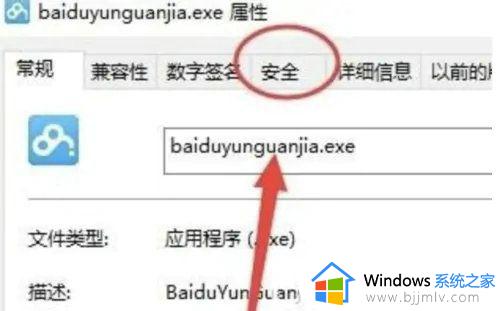
3、在安全选项卡中,我们单击“高级”弹出高级设置对话框。
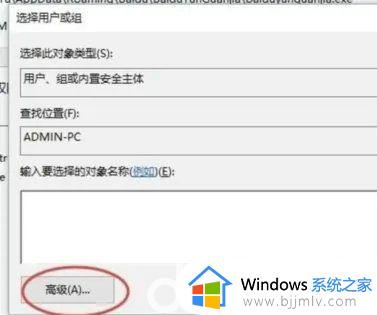
4、下一步,在弹出的高级设置对话框,单击“更改”。
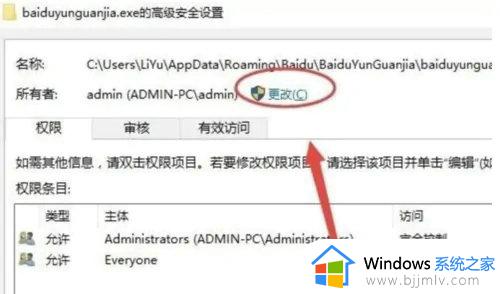
5、在高级中,单击“立即查找”查找用户,选择安装软件时候的用户(就是当前使用的用户名),然后单击选择。
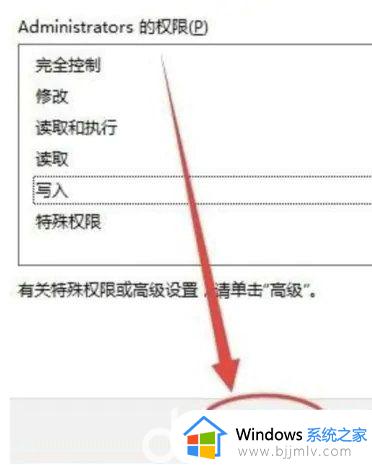
关于windows10没有权限访问该项目的详细解决方法就给大家介绍到这里了,大家有遇到一样情况的话可以参考上述方法来解决,相信能够帮助到大家。
windows10没有权限访问该项目怎么办 win10提示没有权限访问该项目的解决教程相关教程
- win10文件共享提示没有权限访问怎么办 win10共享文件夹提示没有权限访问如何解决
- win10访问共享文件夹提示没有权限怎么办 win10共享提示没有权限访问如何处理
- win10系统共享文件夹没有权限访问怎么办 win10访问共享文件夹提示没有权限处理方法
- win7访问win10共享文件夹提示没有权限访问如何解决
- win10无权限访问共享文件夹怎么解决 win10共享提示没有权限访问如何解决
- win10共享文件提示没有权限访问怎么办 win10电脑共享文件无访问权限如何解决
- windows10共享文件夹提示没有权限访问如何解决
- win10打开共享文件夹没有访问权限怎么办 如何解决win10打开共享文件夹没有访问权限
- win10共享没有权限访问怎么办 win10共享文件没有权限访问处理方法
- win10无internet访问权限怎么办 win10系统无internet访问权限解决方案
- win10如何看是否激活成功?怎么看win10是否激活状态
- win10怎么调语言设置 win10语言设置教程
- win10如何开启数据执行保护模式 win10怎么打开数据执行保护功能
- windows10怎么改文件属性 win10如何修改文件属性
- win10网络适配器驱动未检测到怎么办 win10未检测网络适配器的驱动程序处理方法
- win10的快速启动关闭设置方法 win10系统的快速启动怎么关闭
win10系统教程推荐
- 1 windows10怎么改名字 如何更改Windows10用户名
- 2 win10如何扩大c盘容量 win10怎么扩大c盘空间
- 3 windows10怎么改壁纸 更改win10桌面背景的步骤
- 4 win10显示扬声器未接入设备怎么办 win10电脑显示扬声器未接入处理方法
- 5 win10新建文件夹不见了怎么办 win10系统新建文件夹没有处理方法
- 6 windows10怎么不让电脑锁屏 win10系统如何彻底关掉自动锁屏
- 7 win10无线投屏搜索不到电视怎么办 win10无线投屏搜索不到电视如何处理
- 8 win10怎么备份磁盘的所有东西?win10如何备份磁盘文件数据
- 9 win10怎么把麦克风声音调大 win10如何把麦克风音量调大
- 10 win10看硬盘信息怎么查询 win10在哪里看硬盘信息
win10系统推荐